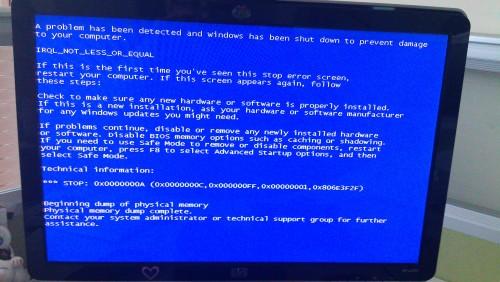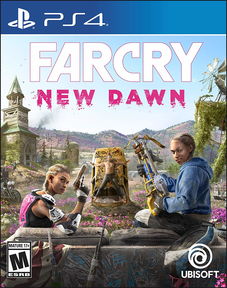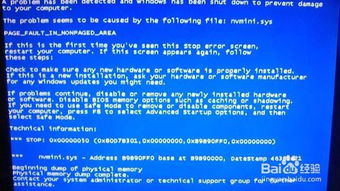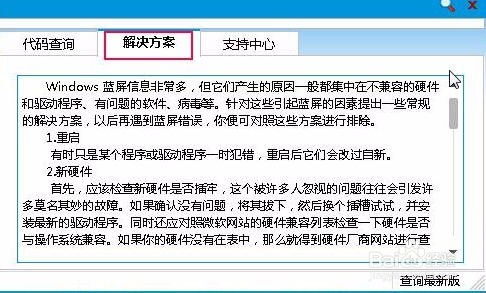电脑蓝屏惊魂:NTFS.sys文件出错,该如何妙手回春?
当电脑开机时遭遇蓝屏,并提示与NTFS.sys文件相关的错误信息时,这无疑会让许多用户感到困惑和焦虑。NTFS.sys是Windows操作系统中的一个关键系统文件,它负责处理NTFS文件系统的相关操作。当这个文件出现问题时,可能会导致系统无法正常启动或运行不稳定。接下来,我们将详细探讨电脑开机蓝屏提示中有NTFS.sys文件错误的解决方法,帮助用户快速定位问题并采取相应措施。

首先,需要了解的是,NTFS.sys文件错误可能是由多种原因引起的。其中最常见的原因包括硬盘驱动器故障、系统文件损坏、驱动程序不兼容或病毒感染等。为了解决这个问题,我们可以按照以下步骤逐一排查并尝试修复:

一、检查硬盘驱动器健康状态

硬盘驱动器是存储系统和数据文件的重要设备。当硬盘出现故障时,很可能导致NTFS.sys文件损坏或丢失。因此,我们可以使用Windows内置的磁盘检查工具(chkdsk)来检查硬盘的健康状态。
1. 首先,尝试以安全模式启动电脑。在启动过程中按住F8键,直到出现高级启动选项菜单,然后选择“安全模式”。
2. 进入安全模式后,打开命令提示符(以管理员身份运行)。
3. 在命令提示符中,输入“chkdsk /f /r”命令,然后按Enter键。此命令将检查硬盘上的错误并尝试修复它们。注意,此过程可能需要一些时间,并且根据硬盘的大小和问题的严重程度,可能需要重启计算机才能完成。
二、使用系统文件检查器
如果硬盘驱动器没有问题,那么NTFS.sys文件错误可能是由于系统文件损坏引起的。在这种情况下,我们可以使用系统文件检查器(sfc /scannow)来扫描并修复损坏的系统文件。
1. 同样以管理员身份打开命令提示符。
2. 在命令提示符中输入“sfc /scannow”命令,然后按Enter键。此命令将扫描所有受保护的系统文件,并用缓存中的正确版本替换损坏或丢失的文件。
3. 等待扫描完成并修复所有发现的问题。
三、检查并更新驱动程序
驱动程序是硬件设备和操作系统之间的桥梁。如果驱动程序不兼容或已损坏,可能会导致系统崩溃或蓝屏。特别是存储设备驱动程序(如硬盘控制器驱动程序)的问题,更有可能导致NTFS.sys文件错误。
1. 打开设备管理器。可以通过右键单击“此电脑”并选择“属性”,然后在左侧菜单中选择“设备管理器”来访问。
2. 在设备管理器中,展开“磁盘驱动器”和“存储控制器”等相关类别,查看是否有任何设备带有黄色感叹号或红色叉号。
3. 如果有,右键单击该设备并选择“更新驱动程序软件”。然后按照向导的提示进行操作,以更新或重新安装驱动程序。
四、扫描病毒和恶意软件
病毒感染是导致系统文件损坏的常见原因之一。因此,使用可靠的杀毒软件扫描并清除系统中的病毒和恶意软件也是解决NTFS.sys文件错误的重要步骤。
1. 确保你的杀毒软件是最新版本,并设置为实时扫描。
2. 运行全面的系统扫描,检查是否有任何病毒或恶意软件感染。
3. 如果发现任何威胁,请按照杀毒软件的提示进行清除。
五、回滚最近的系统更新
有时,系统更新可能会导致与现有硬件或软件的兼容性问题,从而引发蓝屏错误。如果你最近安装了系统更新,并且怀疑这是导致NTFS.sys文件错误的原因,可以尝试回滚这些更新。
1. 打开“设置”应用,然后选择“更新与安全”。
2. 在左侧菜单中选择“Windows更新”,然后点击右侧的“查看更新历史记录”。
3. 在更新历史记录中,找到你怀疑导致问题的更新,并点击“卸载更新”。
4. 按照向导的提示进行操作,以回滚该更新。
六、考虑恢复系统或重新安装Windows
如果以上方法都无法解决问题,那么可能需要考虑更极端的措施,如恢复系统或重新安装Windows。这些操作将删除系统分区上的所有数据,并恢复到一个干净、稳定的状态。
1. 恢复系统:如果你之前创建了系统还原点,可以使用系统还原功能将系统恢复到之前的状态。打开“控制面板”,选择“系统和安全”,然后点击“系统”,在左侧菜单中选择“系统保护”,然后点击“系统还原”。
2. 重新安装Windows:如果你没有可用的系统还原点,或者想要彻底清理系统并从头开始,可以选择重新安装Windows。这将删除所有文件、应用程序和设置,并创建一个全新的系统环境。请确保在重新安装之前备份所有重要数据。
总之,当电脑开机蓝屏提示中有NTFS.sys文件错误时,不要慌张。按照上述步骤逐一排查并尝试修复,通常可以找到问题的根源并解决它。如果问题依然存在,可能需要寻求专业的技术支持来帮助你解决问题。记住,在解决此类问题时,保持耐心和谨慎是非常重要的。
- 上一篇: 揭秘!关悦与佟大为的年龄差究竟是多少?
- 下一篇: 《无双大蛇Z》全人物攻略怎么获取?
-
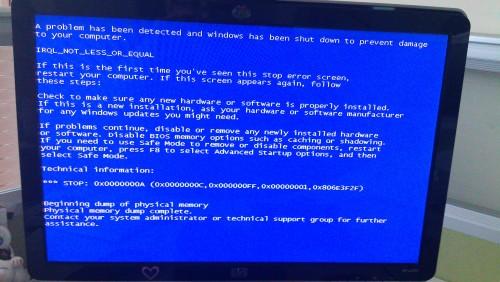 XP系统电脑蓝屏?快速解决方案大揭秘!资讯攻略11-25
XP系统电脑蓝屏?快速解决方案大揭秘!资讯攻略11-25 -
 揭秘:轻松应对“蓝屏代码0x0000008e”的解决之道资讯攻略11-16
揭秘:轻松应对“蓝屏代码0x0000008e”的解决之道资讯攻略11-16 -
 电脑开机蓝屏报错STOP:0x00000024?一键解锁高效解决方案!资讯攻略11-06
电脑开机蓝屏报错STOP:0x00000024?一键解锁高效解决方案!资讯攻略11-06 -
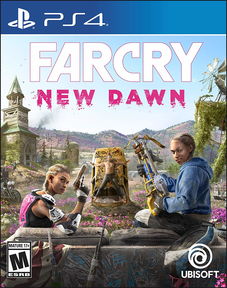 《孤岛惊魂》官方权威秘籍如何开启?资讯攻略11-01
《孤岛惊魂》官方权威秘籍如何开启?资讯攻略11-01 -
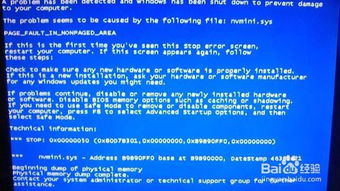 揭秘蓝屏故障代码,一键解锁高效解决方案!资讯攻略11-03
揭秘蓝屏故障代码,一键解锁高效解决方案!资讯攻略11-03 -
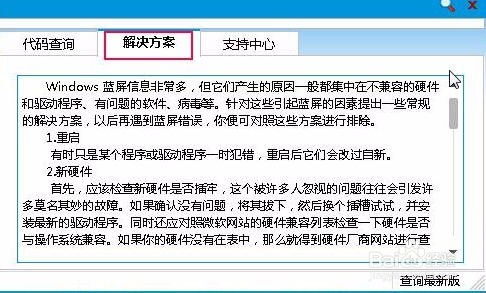 轻松掌握!电脑蓝屏代码查询器使用指南及实例解析资讯攻略11-16
轻松掌握!电脑蓝屏代码查询器使用指南及实例解析资讯攻略11-16